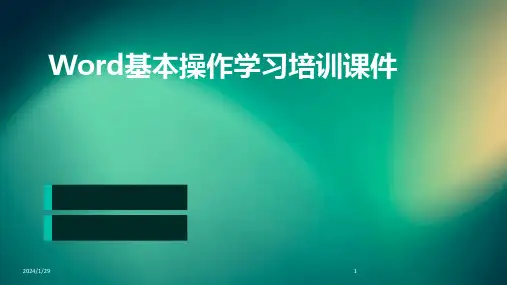办公应用之Word篇培训课件
- 格式:pptx
- 大小:29.66 MB
- 文档页数:15

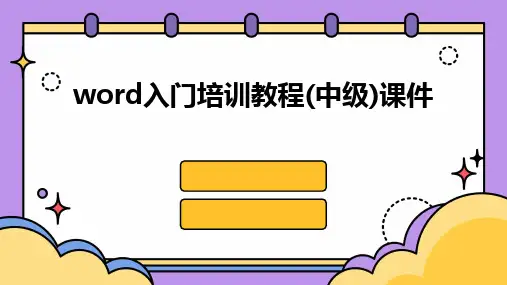





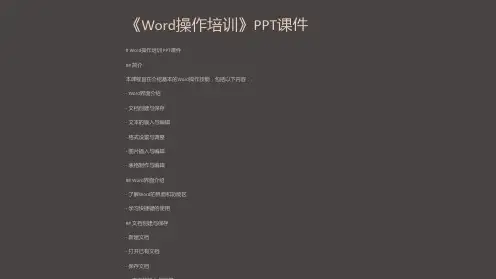

word培训课件讲解学习2023-11-10•认识word界面与功能•word文档基本操作•文本编辑与格式设置•插入元素与排版•设置页面布局与打印设置目•word高级功能应用•word常见问题及解决方案录认识word界面与功能01界面介绍菜单栏包含文件、编辑、视图、插入、格式等菜单项。
Word界面由菜单栏、工具栏、文档编辑区、状态栏等部分组成。
工具栏包含常用命令按钮,如保存、剪切、复制、粘贴等。
状态栏显示当前文档的状态信息,如页数、字数等。
文档编辑区用于输入和编辑文本、插入图片、表格等。
如C t r l +C (复制)、Ctrl+V(粘贴)、Ctrl+X (剪切)、Ctrl+Z(撤销)等。
功能键功能键的作用如何使用功能键快速执行常用操作,提高工作效率。
在键盘上按下相应的快捷键,即可执行相应的操作。
03功能键介绍0201视图介绍如何切换视图通过菜单栏中的视图选项或工具栏上的视图按钮进行切换。
阅读视图隐藏文档编辑区,只显示文档内容,方便阅读。
大纲视图显示文档的层级结构,方便编辑和排版。
视图介绍包括页面视图、大纲视图、阅读视图等。
页面视图显示文档的完整页面,包括页眉、页脚、页码等。
word文档基本操作02新建文档在新建文档窗口中,可以选择新建空白文档或者根据模板创建文档。
选择空白文档后,可以看到一个空白的Word文档页面。
点击“文件”菜单,选择“新建”选项,或者直接使用快捷键Ctrl+N来创建一个新的空白文档。
保存文档在完成文档编辑后,点击“文件”菜单,选择“保存”选项或者使用快捷键Ctrl+S来进行保存。
在弹出的保存对话框中,选择文档的保存位置、文件名以及文件类型,然后点击“保存”按钮。
如果有需要,可以选择“另存为”选项来保存一个备份文件。
打开文档点击“文件”菜单,选择“打开”选项或者使用快捷键Ctrl+O来打开一个已有的文档。
在弹出的打开对话框中,选择需要打开的文档路径、文件名以及文件类型,然后点击“打开”按钮。